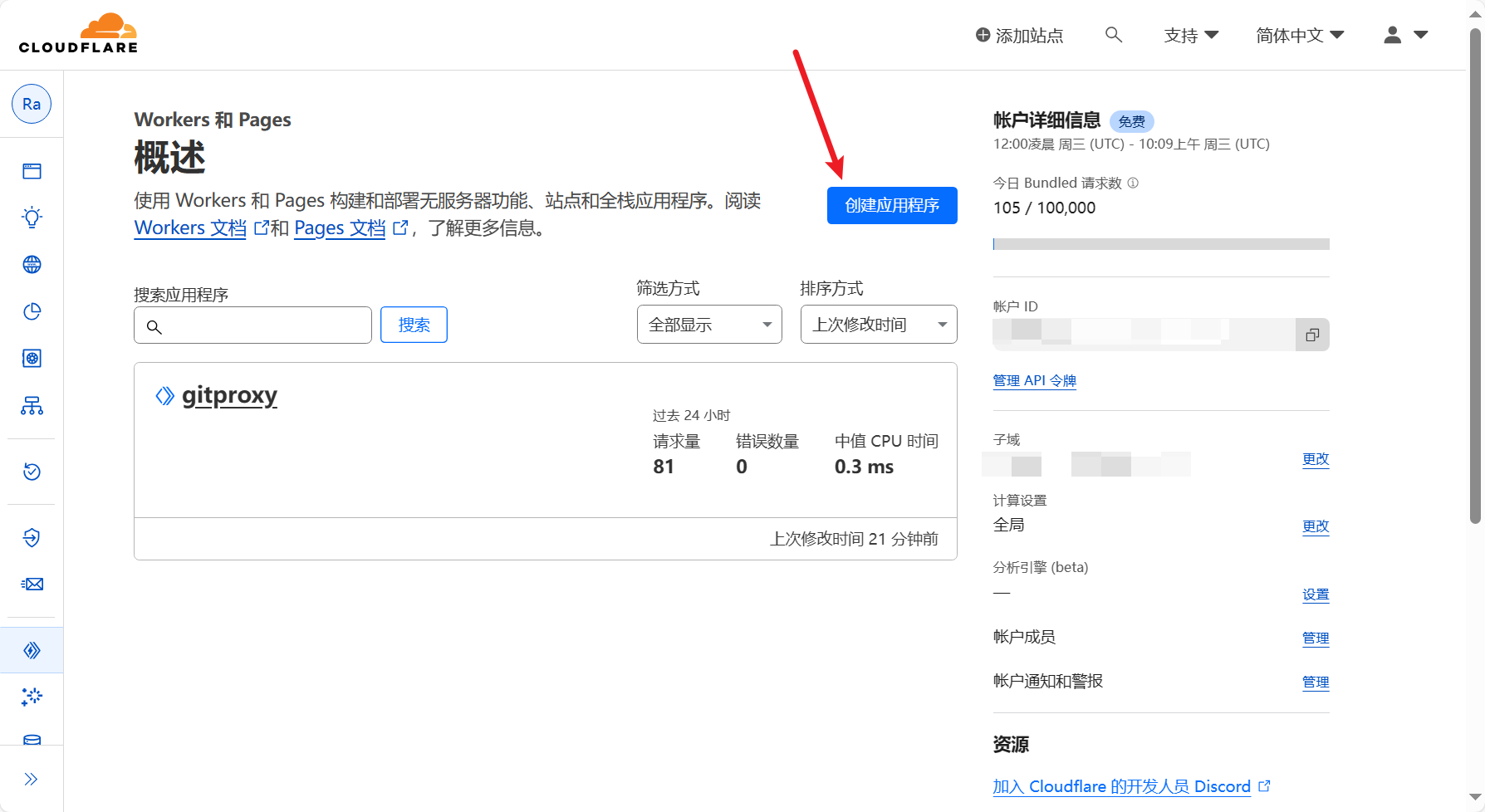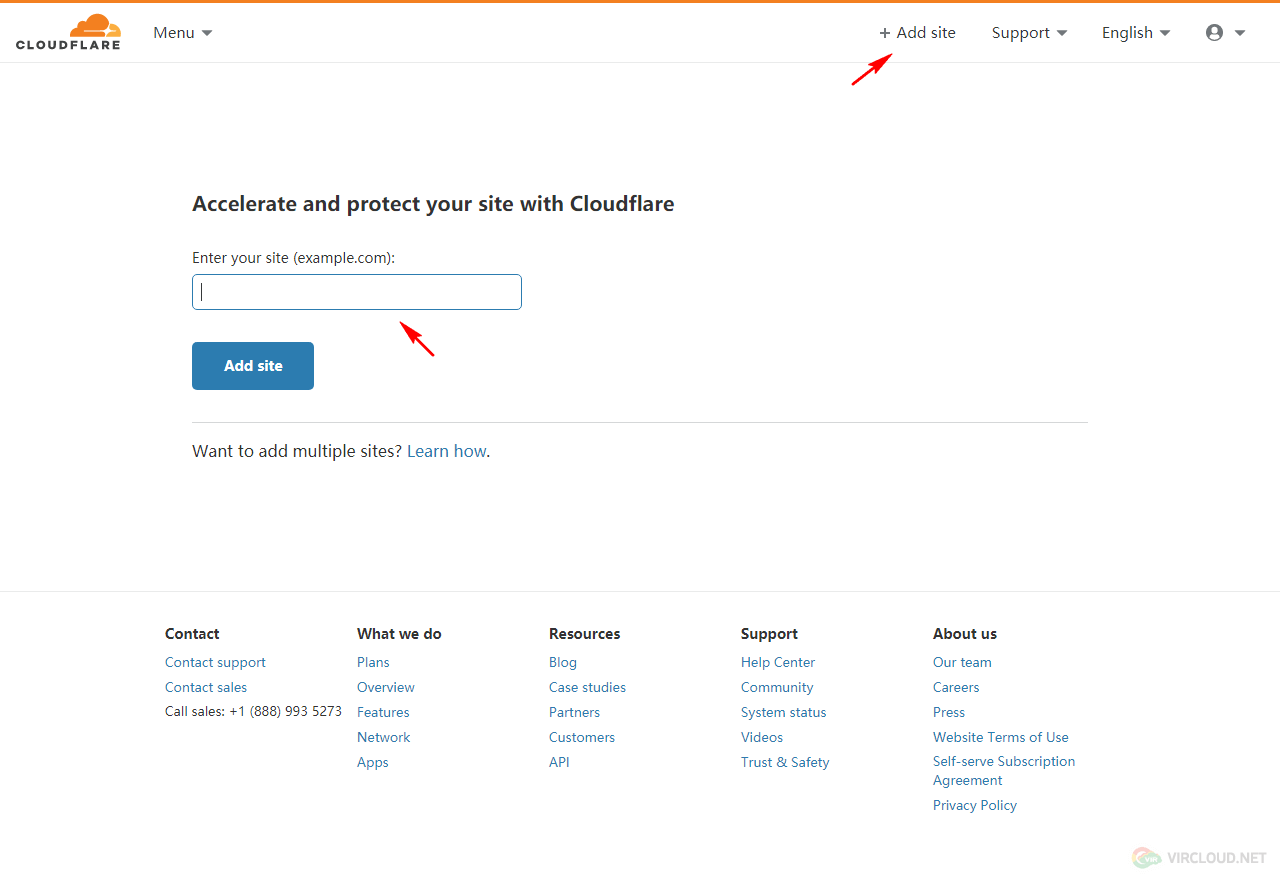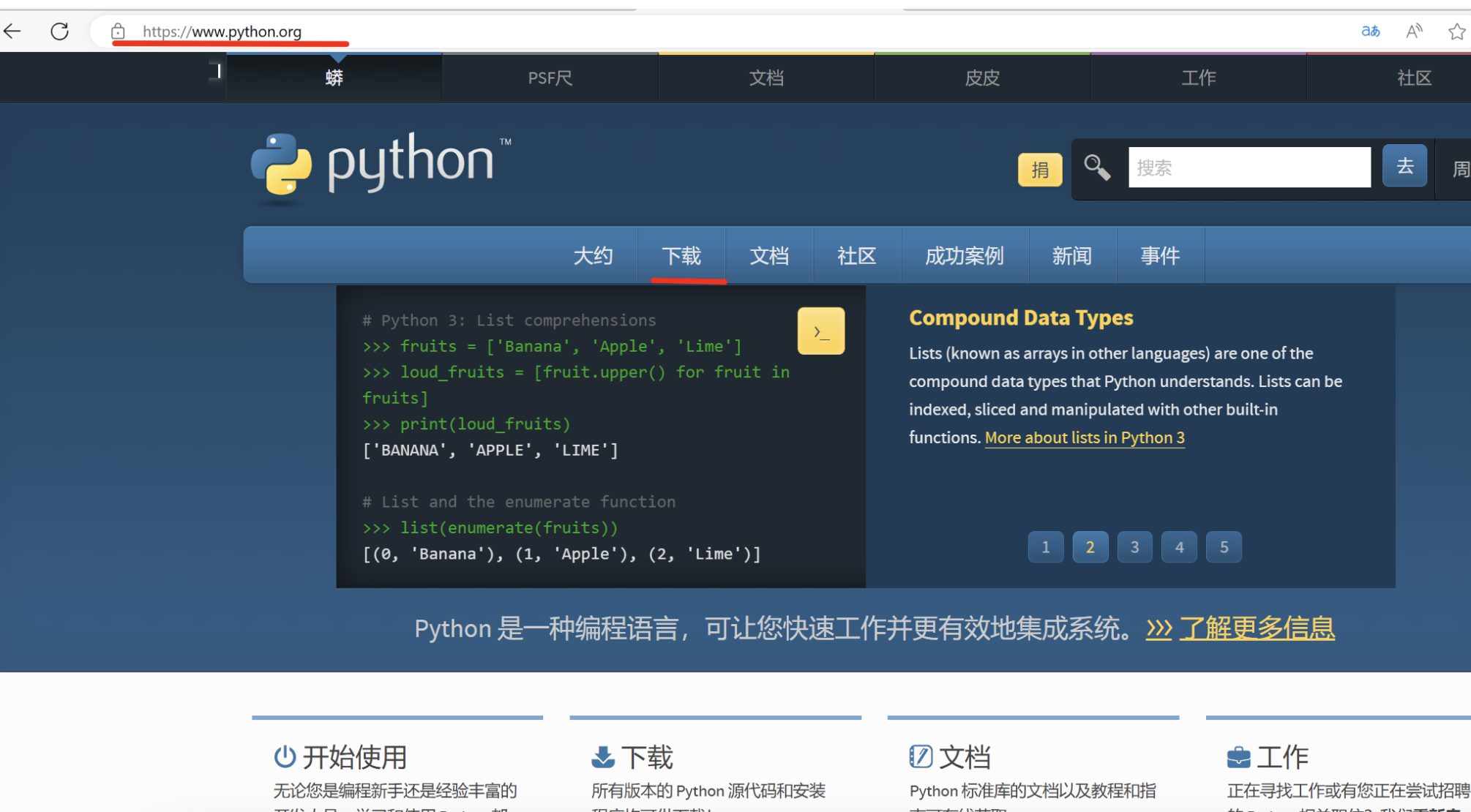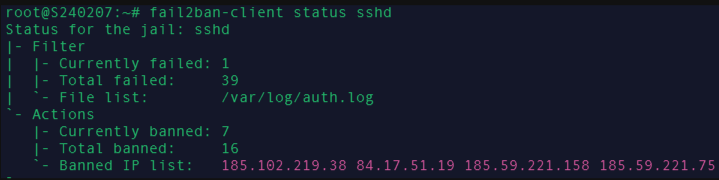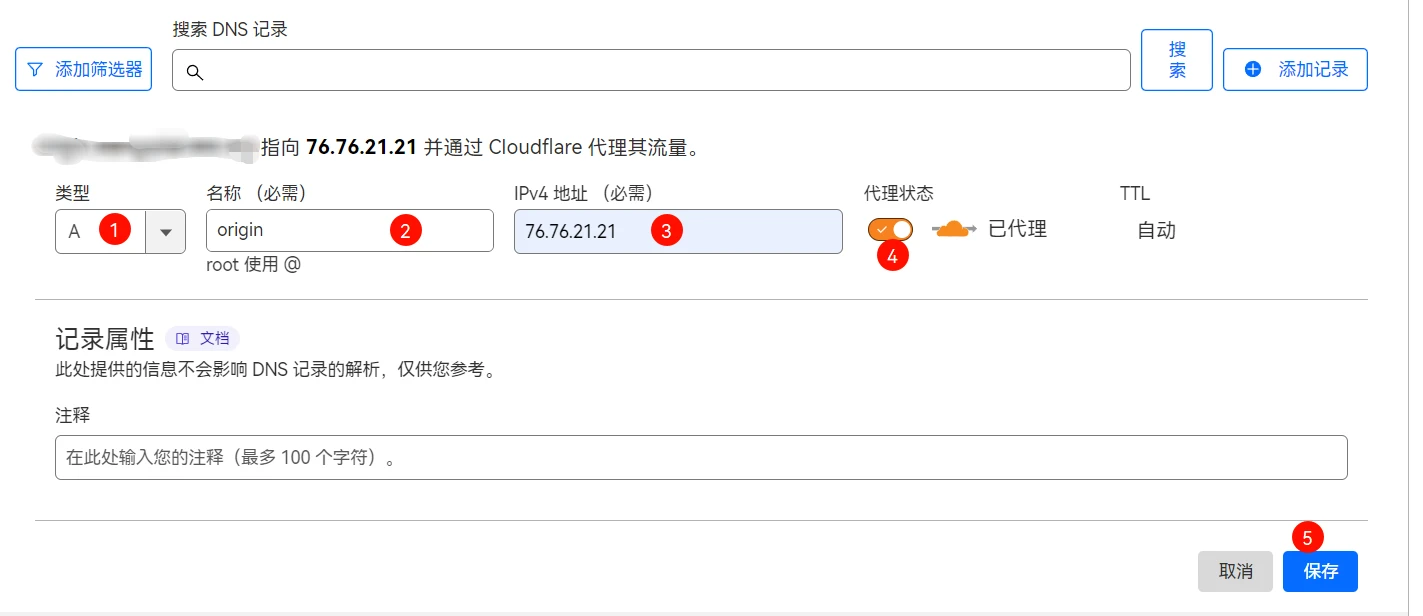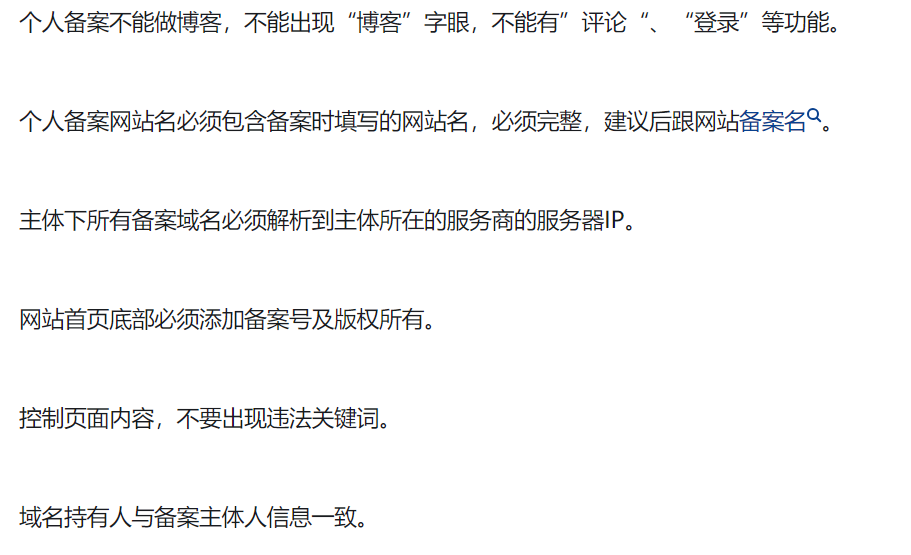搜索到
28
篇与
的结果
-
 通过 CloudFlare Workers 部署 Github 文件加速 项目地址:hunshcn/gh-proxy: github release、archive 以及项目文件的加速项目项目简介:github release、archive 以及项目文件的加速项目,支持 clone,有 Cloudflare Workers 无服务器版本以及 Python 版本注册一个 CloudFlare 账户进入 CF Workers 页面,点击 创建应用程序点击 创建 Worker按需填写 名称,点击右下角 部署点击 编辑代码将代码复制并替换编辑框里的内容,点击右边的 保存并部署,返回刚才的管理页面代码地址:cdn.jsdelivr.net/gh/hunshcn/gh-proxy@master/index.js点击查看链接,显示如下界面即为成功Cloudflare Workers 计费到 overview 页面可参看使用情况。免费版每天有 10 万次免费请求,并且有每分钟 1000 次请求的限制。如果不够用,可升级到 $5 的高级版本,每月可用 1000 万次请求(超出部分 $0.5/百万次请求)。
通过 CloudFlare Workers 部署 Github 文件加速 项目地址:hunshcn/gh-proxy: github release、archive 以及项目文件的加速项目项目简介:github release、archive 以及项目文件的加速项目,支持 clone,有 Cloudflare Workers 无服务器版本以及 Python 版本注册一个 CloudFlare 账户进入 CF Workers 页面,点击 创建应用程序点击 创建 Worker按需填写 名称,点击右下角 部署点击 编辑代码将代码复制并替换编辑框里的内容,点击右边的 保存并部署,返回刚才的管理页面代码地址:cdn.jsdelivr.net/gh/hunshcn/gh-proxy@master/index.js点击查看链接,显示如下界面即为成功Cloudflare Workers 计费到 overview 页面可参看使用情况。免费版每天有 10 万次免费请求,并且有每分钟 1000 次请求的限制。如果不够用,可升级到 $5 的高级版本,每月可用 1000 万次请求(超出部分 $0.5/百万次请求)。 -
 CloudFlare Workers 设置使用自己的域名 CloudFlare 是全球知名 CDN 解决方案和域名注册解析方案供应商,Workers 是其前不久推出的一款基于其强大的 CDN 全球云网络上的无服务器应用程序。之前分享了 CloudFlare Workers 搭建 GDIndex – 支持谷歌云盘(个人、团队),通过这种方法创建的域名的比较长(*.*.workers.dev),不太适合分享,因此考虑使用自己的域名来访问。原则只要 CloudFlare CDN 本身支持的域名,都可以作为 CloudFlare Workers 的域名,唯独需要注意的是,该域名需要托管于 CloudFlare 上,即域名的 Name Service 必须是 CloudFlare。当你使用其他教程设置自定义域名,却无法生效的原因,就是自定义域名没有托管在 CloudFlare 上。步骤主要分两个步骤,一个是自定义域名添加到 CloudFlare 网络,另一个是将该域名指向 Worker 子域名进行关联。这两个步骤先后顺序没有严格要求。自定义域名如前面所述,必须将域名托管于 CloudFlare 才行,在其他 DNS 注册商通过 CNAME 接入是不行的,会出现各种奇形怪状的错误。域名托管没啥难度,会用 CloudFlare 都会,不再赘述,根据页面提示操作即可。域名添加成功后,新增一笔 DNS 记录,Name 为要作为自定义的子域名(如 gd.idcfq.com 就是 gd),值无所谓,关键要启用代理(Proxied)关联域名创建 Workers 后,切换到域名的 Wokers 页签(注意是域名这里的,在 Workers 里是找不到关联的地方滴),然后点 Add route 添加关联:Route 填写上一步的子域名 + /_(如:gd.idcfq.com/_),Worker 选择需要自定义域名访问的 Worker,注意是选择,所以需要先创建 Worker 再来关联,表示通过这个自定义域名来访问 Worker 服务:完成后就可以通过自定义的域名(如 https://gh-proxy.us.kg)访问Worker服务了。总结总结一下,两个关键点:域名必须托管于 CloudFlare;Worker 创建后需添加路由关联;
CloudFlare Workers 设置使用自己的域名 CloudFlare 是全球知名 CDN 解决方案和域名注册解析方案供应商,Workers 是其前不久推出的一款基于其强大的 CDN 全球云网络上的无服务器应用程序。之前分享了 CloudFlare Workers 搭建 GDIndex – 支持谷歌云盘(个人、团队),通过这种方法创建的域名的比较长(*.*.workers.dev),不太适合分享,因此考虑使用自己的域名来访问。原则只要 CloudFlare CDN 本身支持的域名,都可以作为 CloudFlare Workers 的域名,唯独需要注意的是,该域名需要托管于 CloudFlare 上,即域名的 Name Service 必须是 CloudFlare。当你使用其他教程设置自定义域名,却无法生效的原因,就是自定义域名没有托管在 CloudFlare 上。步骤主要分两个步骤,一个是自定义域名添加到 CloudFlare 网络,另一个是将该域名指向 Worker 子域名进行关联。这两个步骤先后顺序没有严格要求。自定义域名如前面所述,必须将域名托管于 CloudFlare 才行,在其他 DNS 注册商通过 CNAME 接入是不行的,会出现各种奇形怪状的错误。域名托管没啥难度,会用 CloudFlare 都会,不再赘述,根据页面提示操作即可。域名添加成功后,新增一笔 DNS 记录,Name 为要作为自定义的子域名(如 gd.idcfq.com 就是 gd),值无所谓,关键要启用代理(Proxied)关联域名创建 Workers 后,切换到域名的 Wokers 页签(注意是域名这里的,在 Workers 里是找不到关联的地方滴),然后点 Add route 添加关联:Route 填写上一步的子域名 + /_(如:gd.idcfq.com/_),Worker 选择需要自定义域名访问的 Worker,注意是选择,所以需要先创建 Worker 再来关联,表示通过这个自定义域名来访问 Worker 服务:完成后就可以通过自定义的域名(如 https://gh-proxy.us.kg)访问Worker服务了。总结总结一下,两个关键点:域名必须托管于 CloudFlare;Worker 创建后需添加路由关联; -
 debian11更新出错怎么解决 在更新 debian11 的时候发现个了更新出错的问题,主要是 404 Not Found [IP: 151.101.26.132 80]、E: The repository 'http://security.debian.org bullseye/updates Release' does not have a Release file.一般来说是系统自带的 source.list 里面的链接是错误的,可能是从低版本升级上来的;解决办法就更换下源链接即可了。root@zhujiceping:~# apt update Hit:1 http://deb.debian.org/debian bullseye InRelease Hit:2 http://deb.debian.org/debian bullseye-updates InRelease Hit:3 http://deb.debian.org/debian bullseye-backports InRelease Ign:4 http://security.debian.org bullseye/updates InRelease Err:5 http://security.debian.org bullseye/updates Release 404 Not Found [IP: 151.101.26.132 80] Reading package lists... Done E: The repository 'http://security.debian.org bullseye/updates Release' does not have a Release file. N: Updating from such a repository can't be done securely, and is therefore disabled by default. N: See apt-secure(8) manpage for repository creation and user configuration details.问题出在上面的源链接上,链接变了,换成这样:debhttp://deb.debian.org/debian bullseye main deb http://deb.debian.org/debian-security/ bullseye-security main deb http://deb.debian.org/debian bullseye-updates main请修改下源(/etc/apt/source.list),替换成下面的吧:deb http://mirrors.linode.com/debian bullseye main deb-src http://mirrors.linode.com/debian bullseye main deb http://mirrors.linode.com/debian-security/ bullseye-security main deb-src http://mirrors.linode.com/debian-security/ bullseye-security main deb http://mirrors.linode.com/debian bullseye-updates main deb-src http://mirrors.linode.com/debian bullseye-updates main如果是国内的机器建议切换阿里、腾讯、163 等,只需要将 mirrors.linode.com 改为下面对应的你需要的源即可!中科大:mirrors.ustc.edu.cn清华:mirrors.tuna.tsinghua.edu.cn阿里:mirrors.aliyun.com腾讯:mirrors.tencent.com网易:mirrors.163.com华为:mirrors.huaweicloud.com
debian11更新出错怎么解决 在更新 debian11 的时候发现个了更新出错的问题,主要是 404 Not Found [IP: 151.101.26.132 80]、E: The repository 'http://security.debian.org bullseye/updates Release' does not have a Release file.一般来说是系统自带的 source.list 里面的链接是错误的,可能是从低版本升级上来的;解决办法就更换下源链接即可了。root@zhujiceping:~# apt update Hit:1 http://deb.debian.org/debian bullseye InRelease Hit:2 http://deb.debian.org/debian bullseye-updates InRelease Hit:3 http://deb.debian.org/debian bullseye-backports InRelease Ign:4 http://security.debian.org bullseye/updates InRelease Err:5 http://security.debian.org bullseye/updates Release 404 Not Found [IP: 151.101.26.132 80] Reading package lists... Done E: The repository 'http://security.debian.org bullseye/updates Release' does not have a Release file. N: Updating from such a repository can't be done securely, and is therefore disabled by default. N: See apt-secure(8) manpage for repository creation and user configuration details.问题出在上面的源链接上,链接变了,换成这样:debhttp://deb.debian.org/debian bullseye main deb http://deb.debian.org/debian-security/ bullseye-security main deb http://deb.debian.org/debian bullseye-updates main请修改下源(/etc/apt/source.list),替换成下面的吧:deb http://mirrors.linode.com/debian bullseye main deb-src http://mirrors.linode.com/debian bullseye main deb http://mirrors.linode.com/debian-security/ bullseye-security main deb-src http://mirrors.linode.com/debian-security/ bullseye-security main deb http://mirrors.linode.com/debian bullseye-updates main deb-src http://mirrors.linode.com/debian bullseye-updates main如果是国内的机器建议切换阿里、腾讯、163 等,只需要将 mirrors.linode.com 改为下面对应的你需要的源即可!中科大:mirrors.ustc.edu.cn清华:mirrors.tuna.tsinghua.edu.cn阿里:mirrors.aliyun.com腾讯:mirrors.tencent.com网易:mirrors.163.com华为:mirrors.huaweicloud.com -
 centos7.6 部署python3.12环境——实施方案 一、下载 python 安装包python 官网地址:https://www.python.org/二、上传到虚拟机三、安装开发工具组和依赖1. 安装开发工具组yum -y groupinstall "Development Tools"2. 安装一些依赖包yum -y install gcc zlib zlib-devel libffi libffi-devel readline-devel openssl-devel openssl11 openssl11-devel sqlite-devel3. 配置 OpenSSL 11 的环境变量vim /etc/profile.d/openssl11.sh 添加 export CFLAGS=$(pkg-config --cflags openssl11) export LDFLAGS=$(pkg-config --libs openssl11)4. 使环境变量生效source /etc/profile四、安装1. 解压 Python 源代码tar xf Python-3.12.5.tar.xz -C /opt/2. 编译和安装 Pythoncd /opt/Python-3.12.5/ ./configure --prefix=/usr/local/python312 && make && make install3. 配置 Python 环境变量vim /etc/profile.d/python312.sh 添加 export PATH=$PATH:/usr/local/python312/bin 使环境变量生效 source /etc/profile4. 验证 Python 安装[root@VM-16-2-centos bin]# python3 Python 3.12.5 (main, Aug 30 2024, 09:13:57) [GCC 4.8.5 20150623 (Red Hat 4.8.5-44)] on linux Type "help", "copyright", "credits" or "license" for more information. >>> exit() [root@VM-16-2-centos bin]#五、优化 pip 的使用体验1. 安装最新版本的 pip 并设置镜像源pip3 install -i https://mirrors.ustc.edu.cn/pypi/web/simple pip -U2. 创建 pip 的软连接(符号链接)ln -sf /usr/local/python312/bin/pip3 /usr/local/python312/bin/pip3. 配置 pip 的全局镜像源pip config set global.index-url https://mirrors.ustc.edu.cn/pypi/web/simple六、配置虚拟环境1. 安装 virtualenvpip install virtualenv2. 创建项目目录和虚拟环境目录:mkdir -p /myenv/envs/apps # 创建存放虚拟环境的目录 mkdir -p /myenv/apps # 创建存放项目的目录3. 创建虚拟环境python3.12 -m venv /myenv/envs/apps/project_name4. 激活虚拟环境source /myenv/envs/apps/project_name/bin/activate5. 验证 Python 版本python 退出 exit () + 回车键6. 安装开发工具 IPythonpip install ipython7. 启动 IPython安装完成后,你可以通过命令行启动 IPython:ipython8. 验证 IPythonprint ('hello world') 退出 exit () + 回车键9. 退出虚拟环境deactivate
centos7.6 部署python3.12环境——实施方案 一、下载 python 安装包python 官网地址:https://www.python.org/二、上传到虚拟机三、安装开发工具组和依赖1. 安装开发工具组yum -y groupinstall "Development Tools"2. 安装一些依赖包yum -y install gcc zlib zlib-devel libffi libffi-devel readline-devel openssl-devel openssl11 openssl11-devel sqlite-devel3. 配置 OpenSSL 11 的环境变量vim /etc/profile.d/openssl11.sh 添加 export CFLAGS=$(pkg-config --cflags openssl11) export LDFLAGS=$(pkg-config --libs openssl11)4. 使环境变量生效source /etc/profile四、安装1. 解压 Python 源代码tar xf Python-3.12.5.tar.xz -C /opt/2. 编译和安装 Pythoncd /opt/Python-3.12.5/ ./configure --prefix=/usr/local/python312 && make && make install3. 配置 Python 环境变量vim /etc/profile.d/python312.sh 添加 export PATH=$PATH:/usr/local/python312/bin 使环境变量生效 source /etc/profile4. 验证 Python 安装[root@VM-16-2-centos bin]# python3 Python 3.12.5 (main, Aug 30 2024, 09:13:57) [GCC 4.8.5 20150623 (Red Hat 4.8.5-44)] on linux Type "help", "copyright", "credits" or "license" for more information. >>> exit() [root@VM-16-2-centos bin]#五、优化 pip 的使用体验1. 安装最新版本的 pip 并设置镜像源pip3 install -i https://mirrors.ustc.edu.cn/pypi/web/simple pip -U2. 创建 pip 的软连接(符号链接)ln -sf /usr/local/python312/bin/pip3 /usr/local/python312/bin/pip3. 配置 pip 的全局镜像源pip config set global.index-url https://mirrors.ustc.edu.cn/pypi/web/simple六、配置虚拟环境1. 安装 virtualenvpip install virtualenv2. 创建项目目录和虚拟环境目录:mkdir -p /myenv/envs/apps # 创建存放虚拟环境的目录 mkdir -p /myenv/apps # 创建存放项目的目录3. 创建虚拟环境python3.12 -m venv /myenv/envs/apps/project_name4. 激活虚拟环境source /myenv/envs/apps/project_name/bin/activate5. 验证 Python 版本python 退出 exit () + 回车键6. 安装开发工具 IPythonpip install ipython7. 启动 IPython安装完成后,你可以通过命令行启动 IPython:ipython8. 验证 IPythonprint ('hello world') 退出 exit () + 回车键9. 退出虚拟环境deactivate -
 Docker Compose--安装MySQL8的方法(实例) 简介本文介绍使用 Docker compose 安装 MySQL8 的方法。脚本及配置目录结构├── docker-compose.yml # docker-compose.yml文件 ├── conf │ └── my.cnf # MySQL配置文件 ├── data # 数据库数据文件目录 ├── log # 日志存放目录 └── bak # 手动备份数据的目录data、log 不需要手动创建,在 docker compose 运行时会自动创建。docker-compose.ymlversion: "3.1" services: mysqldb: # 启动方式 restart: unless-stopped # 镜像 image: mysql:8.0 # 容器名字 container_name: mysql privileged: true environment: # 时区 TZ: Asia/Shanghai # root用户的密码 MYSQL_ROOT_PASSWORD: 123456 # 用户(不能是root, 后续需要给新用户赋予权限) MYSQL_USER: adminUser # 用户密码 MYSQL_PASSWORD: 222333 command: --character-set-server=utf8mb4 --collation-server=utf8mb4_0900_ai_ci --explicit_defaults_for_timestamp=true ports: - 3306:3306 volumes: - ./log/:/var/log/mysql/ - ./data/:/var/lib/mysql/ - ./conf/:/etc/mysql/conf.d/ - ./bak/:/bak/my.cnf(mysql 配置文件)[client] default-character-set=utf8mb4 [mysql] default-character-set=utf8mb4 [mysqld] #服务端口号 默认3306 port=3306 # 数据路径,默认是/var/lib/mysql/ #datadir = /app/data/ init_connect='SET NAMES utf8mb4' character-set-server=utf8mb4 collation-server=utf8mb4_0900_ai_ci # 最大连接数 max_connections=200 # 连接失败的最大次数。防止有人从该主机试图攻击数据库系统 max_connect_errors=20 # 创建新表时将使用的默认存储引擎 default-storage-engine=INNODB skip-name-resolve # binlog过期天数。默认是0(永远存在) expire_logs_days=2运行 docker compose法 1:到配置文件目录下运行docker compose up会打印详细启动日志,而且会占用控制台。后台运行的方法:docker compose up -d-d:在后台运行。法 2:指定配置文件docker compose -f /work/docker/docker-compose/mysql/docker-compose.yml updocker compose 的启动、停止等命令,全都是这样的,要么在配置文件目录下执行,要么指定配置文件。查看运行结果compose 查看docker compose lsdocker 查看docker ps给用户赋予权限进到 MySQL 这个 docker 中docker exec -it mysql8 bash连接到 MySQL 服务mysql -uroot -p回车后输入密码:123456,然后再回车即可。授予所有权限GRANT ALL ON *.* TO 'adminUser'@'%';刷新权限FLUSH PRIVILEGES;Navicat 连接测试停止容器docker compose stop停止容器,但不删除容器。启动容器docker compose start删除容器法 1:rmdocker compose rm只删除容器法 2:downdocker compose down停止容器,然后删除容器。
Docker Compose--安装MySQL8的方法(实例) 简介本文介绍使用 Docker compose 安装 MySQL8 的方法。脚本及配置目录结构├── docker-compose.yml # docker-compose.yml文件 ├── conf │ └── my.cnf # MySQL配置文件 ├── data # 数据库数据文件目录 ├── log # 日志存放目录 └── bak # 手动备份数据的目录data、log 不需要手动创建,在 docker compose 运行时会自动创建。docker-compose.ymlversion: "3.1" services: mysqldb: # 启动方式 restart: unless-stopped # 镜像 image: mysql:8.0 # 容器名字 container_name: mysql privileged: true environment: # 时区 TZ: Asia/Shanghai # root用户的密码 MYSQL_ROOT_PASSWORD: 123456 # 用户(不能是root, 后续需要给新用户赋予权限) MYSQL_USER: adminUser # 用户密码 MYSQL_PASSWORD: 222333 command: --character-set-server=utf8mb4 --collation-server=utf8mb4_0900_ai_ci --explicit_defaults_for_timestamp=true ports: - 3306:3306 volumes: - ./log/:/var/log/mysql/ - ./data/:/var/lib/mysql/ - ./conf/:/etc/mysql/conf.d/ - ./bak/:/bak/my.cnf(mysql 配置文件)[client] default-character-set=utf8mb4 [mysql] default-character-set=utf8mb4 [mysqld] #服务端口号 默认3306 port=3306 # 数据路径,默认是/var/lib/mysql/ #datadir = /app/data/ init_connect='SET NAMES utf8mb4' character-set-server=utf8mb4 collation-server=utf8mb4_0900_ai_ci # 最大连接数 max_connections=200 # 连接失败的最大次数。防止有人从该主机试图攻击数据库系统 max_connect_errors=20 # 创建新表时将使用的默认存储引擎 default-storage-engine=INNODB skip-name-resolve # binlog过期天数。默认是0(永远存在) expire_logs_days=2运行 docker compose法 1:到配置文件目录下运行docker compose up会打印详细启动日志,而且会占用控制台。后台运行的方法:docker compose up -d-d:在后台运行。法 2:指定配置文件docker compose -f /work/docker/docker-compose/mysql/docker-compose.yml updocker compose 的启动、停止等命令,全都是这样的,要么在配置文件目录下执行,要么指定配置文件。查看运行结果compose 查看docker compose lsdocker 查看docker ps给用户赋予权限进到 MySQL 这个 docker 中docker exec -it mysql8 bash连接到 MySQL 服务mysql -uroot -p回车后输入密码:123456,然后再回车即可。授予所有权限GRANT ALL ON *.* TO 'adminUser'@'%';刷新权限FLUSH PRIVILEGES;Navicat 连接测试停止容器docker compose stop停止容器,但不删除容器。启动容器docker compose start删除容器法 1:rmdocker compose rm只删除容器法 2:downdocker compose down停止容器,然后删除容器。 -
 debian 系统使用 fail2ban 教程 作用:限制 ssh 远程登录,防止被人爆破服务器,封禁登录 ip使用 lastb 命令可查看到登录失败的用户及 ip,无时无刻的不在爆破服务器fail2ban 底层使用系统防火墙来实现屏蔽恶意 IP 地址的功能fail2ban 默认使用 iptables 作为底层防火墙工具,如果系统防火墙工具是 nftables,则需在配置 fail2ban 时需指明 action,具体看配置文件。常用命令:# 查看登录失败记录 # centos 7.6 tail -100f /var/log/secure | grep "Failed" # debian 11、12 tail -100f /var/log/auth.log | grep "Failed" # 查看 fail2ban 日志 tail -f /var/log/fail2ban.log # 查看 fail2ban 黑名单 fail2ban-client status sshd # -n 2: 这个参数指定每 2 秒刷新一次输出。您可以根据需要调整这个时间间隔 # 'lastb -n 10': 单引号内是您希望执行的命令 watch -n 2 'lastb -n 10'1.安装 fail2banapt install -y fail2ban2.配置 fail2ban 封禁 ip 的规则(1)进入目录并创建 sshd.local 文件cd /etc/fail2ban/jail.d vi sshd.local(2)在 sshd.local 里写入以下内容[sshd] enable = true port = 22 filter = sshd logpath = /var/log/auth.log maxretry = 3 findtime = 1h bantime = 3h ignoreip = 192.168.31.1 # fail2ban 默认底层使用iptables,如果系统防火墙是nftables,需要放开下面一行 # action = nftables-multiport[name=SSH, port="%(port)s", protocol=tcp]参数含义:enable = true: 启用对 sshd 服务的保护,即当满足触发条件时会对 IP 地址进行封禁。port = 22: 监控的 SSH 服务端口为 22。filter = sshd: 表示使用 sshd 过滤器来分析日志。logpath = /var/log/auth.log: 表示分析的日志文件为 /var/log/auth.log。maxretry = 3: 允许尝试登录的最大次数,超过这个次数会触发封禁机制。findtime = 1h: 触发封禁的时间窗口,即在这个时间段内累积超过 maxretry 次登录失败会被封禁。bantime = 3h: 封禁的时间,即被封禁 IP 地址被阻止访问服务的时间长度。ignoreip = 192.168.31.1: 指定不需要被 fail2ban 封禁的 IP 地址,即对该 IP 地址的登录失败次数不会计入封禁机制。3.运行 fail2ban(1)启动服务systemctl start fail2ban(2)设置开机自启动systemctl enable fail2ban(3)查看状态fail2ban-client status(4)查看当前状态报告fail2ban-client status sshdTotal failed: 表示当前登录失败的数量Total banned: 表示当前封禁的 ip 数量Banned IP list: 表示具体封禁的 ip 有哪些(5)手动解封 ipfail2ban-client set sshd unbanip 222.10.31.33表示从已封禁的 ip 中解封 222.10.31.33(6)手动封禁 ipfail2ban-client set sshd banip 88.99.184.624. linux 可以统一使用以下命令查看系统防火墙黑名单# 如果底层使用的是 iptables 防火墙 iptables -L -n # 如果底层使用的是 nftables 防火墙 nft list ruleset nft list set inet f2b-table addr-set-SSH
debian 系统使用 fail2ban 教程 作用:限制 ssh 远程登录,防止被人爆破服务器,封禁登录 ip使用 lastb 命令可查看到登录失败的用户及 ip,无时无刻的不在爆破服务器fail2ban 底层使用系统防火墙来实现屏蔽恶意 IP 地址的功能fail2ban 默认使用 iptables 作为底层防火墙工具,如果系统防火墙工具是 nftables,则需在配置 fail2ban 时需指明 action,具体看配置文件。常用命令:# 查看登录失败记录 # centos 7.6 tail -100f /var/log/secure | grep "Failed" # debian 11、12 tail -100f /var/log/auth.log | grep "Failed" # 查看 fail2ban 日志 tail -f /var/log/fail2ban.log # 查看 fail2ban 黑名单 fail2ban-client status sshd # -n 2: 这个参数指定每 2 秒刷新一次输出。您可以根据需要调整这个时间间隔 # 'lastb -n 10': 单引号内是您希望执行的命令 watch -n 2 'lastb -n 10'1.安装 fail2banapt install -y fail2ban2.配置 fail2ban 封禁 ip 的规则(1)进入目录并创建 sshd.local 文件cd /etc/fail2ban/jail.d vi sshd.local(2)在 sshd.local 里写入以下内容[sshd] enable = true port = 22 filter = sshd logpath = /var/log/auth.log maxretry = 3 findtime = 1h bantime = 3h ignoreip = 192.168.31.1 # fail2ban 默认底层使用iptables,如果系统防火墙是nftables,需要放开下面一行 # action = nftables-multiport[name=SSH, port="%(port)s", protocol=tcp]参数含义:enable = true: 启用对 sshd 服务的保护,即当满足触发条件时会对 IP 地址进行封禁。port = 22: 监控的 SSH 服务端口为 22。filter = sshd: 表示使用 sshd 过滤器来分析日志。logpath = /var/log/auth.log: 表示分析的日志文件为 /var/log/auth.log。maxretry = 3: 允许尝试登录的最大次数,超过这个次数会触发封禁机制。findtime = 1h: 触发封禁的时间窗口,即在这个时间段内累积超过 maxretry 次登录失败会被封禁。bantime = 3h: 封禁的时间,即被封禁 IP 地址被阻止访问服务的时间长度。ignoreip = 192.168.31.1: 指定不需要被 fail2ban 封禁的 IP 地址,即对该 IP 地址的登录失败次数不会计入封禁机制。3.运行 fail2ban(1)启动服务systemctl start fail2ban(2)设置开机自启动systemctl enable fail2ban(3)查看状态fail2ban-client status(4)查看当前状态报告fail2ban-client status sshdTotal failed: 表示当前登录失败的数量Total banned: 表示当前封禁的 ip 数量Banned IP list: 表示具体封禁的 ip 有哪些(5)手动解封 ipfail2ban-client set sshd unbanip 222.10.31.33表示从已封禁的 ip 中解封 222.10.31.33(6)手动封禁 ipfail2ban-client set sshd banip 88.99.184.624. linux 可以统一使用以下命令查看系统防火墙黑名单# 如果底层使用的是 iptables 防火墙 iptables -L -n # 如果底层使用的是 nftables 防火墙 nft list ruleset nft list set inet f2b-table addr-set-SSH -
 白嫖Cloudflare优选IP给Vercel网站加速 提示本教程参考以下内容CloudFlare 公共优选 Cname 域名地址CloudFlare SAAS(cname) 接入网站域名白嫖 Cloudflare 最优 CDN 给自己网站加速,尽情享受 CF 的免费服务准备一个 Cloudflare 账号并绑定支付渠道(没有信用卡的,可使用国区 PayPal 绑定银联)两个托管在 Cloudflare 的域名,或一个托管在 Cloudflare 另一个托管在国内 DNS 服务商注意:必须是两个域名,不能是顶级域分出的子域名配置回源域名创建回退源地址以 123.com 为例在第一个域名中,DNS -> 记录创建一个 A 类型的记录origin 可以是@也可以是任意的子域名前缀,但我比较建议使用子域名创建。76.76.21.21 是 Vercel 的 IP 地址代理状态(小云朵)务必开启,如果关闭您后续添加在自定义主机名里面的网站域名将全部回源。自定义主机名添加回退源地址同样在这个域名中,SSL/TLS -> 自定义主机名(这里需要绑定支付渠道)将上面创建的回源域名添加进回退源中自定义主机名添加网站域名注意确保回退源已经生效这里填写你想要在 Vercel 项目上配置的域名,例如 blog.456.com 或 456.com域名验证及优选 IP以 456.com 为例在 Cloudflare 上验证在第二个域名中,DNS -> 记录,分别添加两个 txt 记录,其中举个例子:如果是 456.com,那么就按照如图所示添加;如果是 blog.456.com,那么都要加.blog回到第一个域名,刷新,看证书状态和主机名是否都有效在 Cloudflare 上配置优选域名这里以社区解析 yx.887141.xyz 为例Cloudflare 不能直接 cname 社区解析上在第一个域名中,DNS -> 记录在第二个域名中,DNS -> 记录blog 是 blog.456.com,cdn.123.com 是上面创建的优选域名在国内 DNS 服务商上验证以 DNSPod 为例,使用 DCV 委派hostname 如果为 blog.456.com,则 DNSPod 中填写的主机记录为\_acme-challenge.blog,记录值为 blog.456.com.打码内容hostname 如果为 456.com,则 DNSPod 中填写的主机记录为\_acme-challenge,记录值为 456.com.打码内容然后添加在国内 DNS 服务商上配置优选域名默认线路的记录值为回退源地址,境内线路的记录值使用社区解析Vercel 配置域名将 blog.456.com 配置到 Vercel 项目上即可
白嫖Cloudflare优选IP给Vercel网站加速 提示本教程参考以下内容CloudFlare 公共优选 Cname 域名地址CloudFlare SAAS(cname) 接入网站域名白嫖 Cloudflare 最优 CDN 给自己网站加速,尽情享受 CF 的免费服务准备一个 Cloudflare 账号并绑定支付渠道(没有信用卡的,可使用国区 PayPal 绑定银联)两个托管在 Cloudflare 的域名,或一个托管在 Cloudflare 另一个托管在国内 DNS 服务商注意:必须是两个域名,不能是顶级域分出的子域名配置回源域名创建回退源地址以 123.com 为例在第一个域名中,DNS -> 记录创建一个 A 类型的记录origin 可以是@也可以是任意的子域名前缀,但我比较建议使用子域名创建。76.76.21.21 是 Vercel 的 IP 地址代理状态(小云朵)务必开启,如果关闭您后续添加在自定义主机名里面的网站域名将全部回源。自定义主机名添加回退源地址同样在这个域名中,SSL/TLS -> 自定义主机名(这里需要绑定支付渠道)将上面创建的回源域名添加进回退源中自定义主机名添加网站域名注意确保回退源已经生效这里填写你想要在 Vercel 项目上配置的域名,例如 blog.456.com 或 456.com域名验证及优选 IP以 456.com 为例在 Cloudflare 上验证在第二个域名中,DNS -> 记录,分别添加两个 txt 记录,其中举个例子:如果是 456.com,那么就按照如图所示添加;如果是 blog.456.com,那么都要加.blog回到第一个域名,刷新,看证书状态和主机名是否都有效在 Cloudflare 上配置优选域名这里以社区解析 yx.887141.xyz 为例Cloudflare 不能直接 cname 社区解析上在第一个域名中,DNS -> 记录在第二个域名中,DNS -> 记录blog 是 blog.456.com,cdn.123.com 是上面创建的优选域名在国内 DNS 服务商上验证以 DNSPod 为例,使用 DCV 委派hostname 如果为 blog.456.com,则 DNSPod 中填写的主机记录为\_acme-challenge.blog,记录值为 blog.456.com.打码内容hostname 如果为 456.com,则 DNSPod 中填写的主机记录为\_acme-challenge,记录值为 456.com.打码内容然后添加在国内 DNS 服务商上配置优选域名默认线路的记录值为回退源地址,境内线路的记录值使用社区解析Vercel 配置域名将 blog.456.com 配置到 Vercel 项目上即可 -
 给 VPS 配置 SSH 密钥免密登录 免密登录原理利用密钥生成器制作一对密钥 —— 公钥和私钥。将公钥添加到服务器的某个账户上,然后在客户端利用私钥即可完成认证并登录。这样一来,没有私钥,任何人都无法通过 SSH 暴力破解你的密码来远程登录到系统。此外,如果将公钥复制到其他账户甚至主机,利用私钥也可以登录。生成 SSH 密钥对生成密钥可以在远端 VPS 上,也可以在本地终端上进行操作,方法都是类似的。输入命令 ssh-keygen 然后按 4 次 Enter 键就行了。root@p3ter:~# ssh-keygen # 输入命令,按 Enter 键 Generating public/private rsa key pair. Enter file in which to save the key (/root/.ssh/id_rsa): # 保存位置,默认就行,按 Enter 键 Enter passphrase (empty for no passphrase): # 输入密钥密码,按 Enter 键。填写后每次都会要求输入密码,留空则实现无密码登录。 Enter same passphrase again: # 再次输入密钥密码,按 Enter 键 Your identification has been saved in /root/.ssh/id_rsa. Your public key has been saved in /root/.ssh/id_rsa.pub. The key fingerprint is: SHA256:GYT9YqBV4gDIgzTYEWFs3oGZjp8FWXArBObfhPlPzIk root@p3ter The key's randomart image is: +---[RSA 2048]----+ |*OO%+ .+o | |*=@.+++o. | | *o=.=.... | |. +.B + +o. | | . + E *S. | | o o | | . | | | | | +----[SHA256]-----+现在,在当前用户的根目录中生成了一个 .ssh 的隐藏目录,内含两个密钥文件。id_rsa 为私钥,id_rsa.pub 为公钥。安装公钥密钥在远端如果生成密钥的操作是在当前要添加的 VPS 上进行的,注意保存私钥 id_rsa 文件到本地,然后输入以下命令安装公钥:cd .ssh/ cat id_rsa.pub >> authorized_keys # 将公钥写入到 authorized_keys 文件密钥在本地如果生成密钥的操作是在本地终端上进行的,那么输入以下命令将公钥上传到 VPS:ssh-copy-id user@remote -p portuser 为用户名,remote 为 IP 地址,port 为端口号。在没有 ssh-copy-id 的情况下(比如在 Windows 上), 也可以用命令来操作:ssh user@remote -p port 'mkdir -p .ssh && cat >> .ssh/authorized_keys' < ~/.ssh/id_rsa.pub命令的含义是,在远端新建 .ssh 文件夹,并把本地的 ~/.ssh/id_rsa.pub(公钥)追加到远端的 .ssh/authorized_keys 中。当然,你也可以手动进行操作,先复制公钥,再登录 VPS ,粘贴到 .ssh/authorized_keys 中。修改权限为了确保连接成功,务必修改文件权限:chmod 600 authorized_keys chmod 700 ~/.ssh修改 sshd 配置文件开启密钥登录选项编辑 /etc/ssh/sshd_config 文件找到以下参数进行更改:RSAAuthentication yes PubkeyAuthentication yes重启 sshd 服务service sshd restart禁用密码登录在你确认密钥能成功登录后,如果需要禁用密码登录,请更改以下参数:PasswordAuthentication no重启 sshd 服务service sshd restart
给 VPS 配置 SSH 密钥免密登录 免密登录原理利用密钥生成器制作一对密钥 —— 公钥和私钥。将公钥添加到服务器的某个账户上,然后在客户端利用私钥即可完成认证并登录。这样一来,没有私钥,任何人都无法通过 SSH 暴力破解你的密码来远程登录到系统。此外,如果将公钥复制到其他账户甚至主机,利用私钥也可以登录。生成 SSH 密钥对生成密钥可以在远端 VPS 上,也可以在本地终端上进行操作,方法都是类似的。输入命令 ssh-keygen 然后按 4 次 Enter 键就行了。root@p3ter:~# ssh-keygen # 输入命令,按 Enter 键 Generating public/private rsa key pair. Enter file in which to save the key (/root/.ssh/id_rsa): # 保存位置,默认就行,按 Enter 键 Enter passphrase (empty for no passphrase): # 输入密钥密码,按 Enter 键。填写后每次都会要求输入密码,留空则实现无密码登录。 Enter same passphrase again: # 再次输入密钥密码,按 Enter 键 Your identification has been saved in /root/.ssh/id_rsa. Your public key has been saved in /root/.ssh/id_rsa.pub. The key fingerprint is: SHA256:GYT9YqBV4gDIgzTYEWFs3oGZjp8FWXArBObfhPlPzIk root@p3ter The key's randomart image is: +---[RSA 2048]----+ |*OO%+ .+o | |*=@.+++o. | | *o=.=.... | |. +.B + +o. | | . + E *S. | | o o | | . | | | | | +----[SHA256]-----+现在,在当前用户的根目录中生成了一个 .ssh 的隐藏目录,内含两个密钥文件。id_rsa 为私钥,id_rsa.pub 为公钥。安装公钥密钥在远端如果生成密钥的操作是在当前要添加的 VPS 上进行的,注意保存私钥 id_rsa 文件到本地,然后输入以下命令安装公钥:cd .ssh/ cat id_rsa.pub >> authorized_keys # 将公钥写入到 authorized_keys 文件密钥在本地如果生成密钥的操作是在本地终端上进行的,那么输入以下命令将公钥上传到 VPS:ssh-copy-id user@remote -p portuser 为用户名,remote 为 IP 地址,port 为端口号。在没有 ssh-copy-id 的情况下(比如在 Windows 上), 也可以用命令来操作:ssh user@remote -p port 'mkdir -p .ssh && cat >> .ssh/authorized_keys' < ~/.ssh/id_rsa.pub命令的含义是,在远端新建 .ssh 文件夹,并把本地的 ~/.ssh/id_rsa.pub(公钥)追加到远端的 .ssh/authorized_keys 中。当然,你也可以手动进行操作,先复制公钥,再登录 VPS ,粘贴到 .ssh/authorized_keys 中。修改权限为了确保连接成功,务必修改文件权限:chmod 600 authorized_keys chmod 700 ~/.ssh修改 sshd 配置文件开启密钥登录选项编辑 /etc/ssh/sshd_config 文件找到以下参数进行更改:RSAAuthentication yes PubkeyAuthentication yes重启 sshd 服务service sshd restart禁用密码登录在你确认密钥能成功登录后,如果需要禁用密码登录,请更改以下参数:PasswordAuthentication no重启 sshd 服务service sshd restart -
 Debian安装docker和docker-compose 官方安装教程:https://docs.docker.com/engine/install/debian/方式一直接运行下面命令即可自动安装:// 国外 curl -fsSL https://get.docker.com -o get-docker.sh && sh get-docker.sh // 国内 curl -fsSL https://get.docker.com | bash -s docker --mirror Aliyun systemctl start docker方式二Debian 官方的版本库中并不一定是 Docker 最新的安装包,为了保证是最新版,我们从 Docker 官方库来安装(适用 Debian9/10/11)如果是国内机器的话,建议更换源信息,否则可能会出现软件安装不成功:备份现有源:sudo cp /etc/apt/sources.list /etc/apt/sources.list_bak更换源信息,一般情况下,将 /etc/apt/sources.list 文件中 Debian 默认的源地址 http://deb.debian.org/ 替换为国内源即可:# 中国科技大学 sudo sed -i 's/deb.debian.org/mirrors.ustc.edu.cn/g' /etc/apt/sources.list # 网易云163 sudo sed -i 's/deb.debian.org/mirrors.163.com/g' /etc/apt/sources.list # 阿里云 sudo sed -i 's/deb.debian.org/mirrors.aliyun.com/g' /etc/apt/sources.list # 清华同方 sudo sed -i 's/deb.debian.org/mirrors.tuna.tsinghua.edu.cn/g' /etc/apt/sources.list更新现有的软件包列表sudo apt update安装一些必备的软件包apt install apt-transport-https ca-certificates curl gnupg2 software-properties-common将官方 Docker hub 的 GPG key 添加到系统中curl -fsSL https://download.docker.com/linux/debian/gpg | apt-key add -执行后输出结果 OK将 docker 版本库添加到 APT 源add-apt-repository "deb [arch=amd64] https://download.docker.com/linux/debian $(lsb_release -cs) stable"用新添加的 docker 软件包来进行升级更新apt update安装 docker-ceapt install docker-ce -y # 检查docker版本 docker --version查看 docker 是否正在运行,并设置默认启动systemctl status docker systemctl start docker systemctl enable docker安装 docker-composeapt install docker-compose -y # 检查docker-compose 版本 docker-compose --version添加 nameserversudo vim /etc/resolv.conf添加如下内容nameserver 8.8.8.8 nameserver 8.8.4.4cat /etc/resolv.confnameserver 8.8.8.8 nameserver 8.8.4.4 nameserver 127.0.0.53 options edns0 trust-ad设置 docker 源sudo vim /etc/docker/daemon.json输入您想要的 DNS 记录:{ "registry-mirrors": [ "https://dockerpull.org" ] }sudo systemctl daemon-reload(你可以跳过此部分)sudo systemctl restart docker
Debian安装docker和docker-compose 官方安装教程:https://docs.docker.com/engine/install/debian/方式一直接运行下面命令即可自动安装:// 国外 curl -fsSL https://get.docker.com -o get-docker.sh && sh get-docker.sh // 国内 curl -fsSL https://get.docker.com | bash -s docker --mirror Aliyun systemctl start docker方式二Debian 官方的版本库中并不一定是 Docker 最新的安装包,为了保证是最新版,我们从 Docker 官方库来安装(适用 Debian9/10/11)如果是国内机器的话,建议更换源信息,否则可能会出现软件安装不成功:备份现有源:sudo cp /etc/apt/sources.list /etc/apt/sources.list_bak更换源信息,一般情况下,将 /etc/apt/sources.list 文件中 Debian 默认的源地址 http://deb.debian.org/ 替换为国内源即可:# 中国科技大学 sudo sed -i 's/deb.debian.org/mirrors.ustc.edu.cn/g' /etc/apt/sources.list # 网易云163 sudo sed -i 's/deb.debian.org/mirrors.163.com/g' /etc/apt/sources.list # 阿里云 sudo sed -i 's/deb.debian.org/mirrors.aliyun.com/g' /etc/apt/sources.list # 清华同方 sudo sed -i 's/deb.debian.org/mirrors.tuna.tsinghua.edu.cn/g' /etc/apt/sources.list更新现有的软件包列表sudo apt update安装一些必备的软件包apt install apt-transport-https ca-certificates curl gnupg2 software-properties-common将官方 Docker hub 的 GPG key 添加到系统中curl -fsSL https://download.docker.com/linux/debian/gpg | apt-key add -执行后输出结果 OK将 docker 版本库添加到 APT 源add-apt-repository "deb [arch=amd64] https://download.docker.com/linux/debian $(lsb_release -cs) stable"用新添加的 docker 软件包来进行升级更新apt update安装 docker-ceapt install docker-ce -y # 检查docker版本 docker --version查看 docker 是否正在运行,并设置默认启动systemctl status docker systemctl start docker systemctl enable docker安装 docker-composeapt install docker-compose -y # 检查docker-compose 版本 docker-compose --version添加 nameserversudo vim /etc/resolv.conf添加如下内容nameserver 8.8.8.8 nameserver 8.8.4.4cat /etc/resolv.confnameserver 8.8.8.8 nameserver 8.8.4.4 nameserver 127.0.0.53 options edns0 trust-ad设置 docker 源sudo vim /etc/docker/daemon.json输入您想要的 DNS 记录:{ "registry-mirrors": [ "https://dockerpull.org" ] }sudo systemctl daemon-reload(你可以跳过此部分)sudo systemctl restart docker -
 使用nginx反代实现国内服务器免备案 0. 前言好久没写文章了,不知道写什么,刚好在知乎上看到有人说国内的服务器备案很麻烦,而且现在是越来越严格了:一堆限制不说,可能还不成功。但是对于我来说,由于一直是购买的国外的服务器和域名,所以从来没有备过案,不过不备案也有缺点就是不能被百度收录,不过我感觉自己的文章应该大部分会是和编程相关的,现在学计算机的应该没几个人会用百度了吧,不被收录也问题不大。但是为了让国内的访问速度更佳,很多人还是喜欢购买国内的服务器部署网站。之前我也使用过阿里云部署一个自己做的项目,如果直接将自己购买的域名 DNS 解析到国内的服务器访问的时候会显示一个未备案的页面(好像是这样的有点忘了)。下面是我多次尝试摸索出来的一个方法,可以实现免备案使用域名访问国内云服务器上的服务。1. 准备一台国外的云服务器(对配置没有要求,只要能用就行)一个域名(建议在国外的域名提供商购买,我没在阿里云这些地方买过所以也不知道能不能成功)有人可能会问了我都有服务器了还要再买一台那不是。。。是这样没错,如果你是一个小博客不想备案建议直接买国外服务器算了,但是如果对服务器在国内的网络延时有比较高的要求、不希望使用国外的服务器的再购买一个 10 美元 1 年的便宜服务器应该也能接受了。2. 安装 nginx在国外的那台云服务器上安装,以 Ubuntu 为例:sudo apt install nginx3. 编写 nginx 配置文件nginx 配置文件的路径 /etc/nginx/nginx.conf打开文件之后在 http 后后面的{}里加上:server { listen 80; server_name 你的域名; location / { proxy_pass 国内服务器的ip+port; } }注意这个 server 是处于 http 的下一级的,一定要在 http 的大括号里,可以使用 nginx -t 检查配置文件的格式,如果没有错误就可以重启服务了:service nginx restart之后就可以直接使用域名访问国内服务器了,也不会被拦截显示未备案的警告。4. 总结这个方法总结下来就是标题中说的使用 nginx 的方向代理来实现免备案,具体原理有时间我再写一篇文章。文章内容有什么错误望指正 ⭐️
使用nginx反代实现国内服务器免备案 0. 前言好久没写文章了,不知道写什么,刚好在知乎上看到有人说国内的服务器备案很麻烦,而且现在是越来越严格了:一堆限制不说,可能还不成功。但是对于我来说,由于一直是购买的国外的服务器和域名,所以从来没有备过案,不过不备案也有缺点就是不能被百度收录,不过我感觉自己的文章应该大部分会是和编程相关的,现在学计算机的应该没几个人会用百度了吧,不被收录也问题不大。但是为了让国内的访问速度更佳,很多人还是喜欢购买国内的服务器部署网站。之前我也使用过阿里云部署一个自己做的项目,如果直接将自己购买的域名 DNS 解析到国内的服务器访问的时候会显示一个未备案的页面(好像是这样的有点忘了)。下面是我多次尝试摸索出来的一个方法,可以实现免备案使用域名访问国内云服务器上的服务。1. 准备一台国外的云服务器(对配置没有要求,只要能用就行)一个域名(建议在国外的域名提供商购买,我没在阿里云这些地方买过所以也不知道能不能成功)有人可能会问了我都有服务器了还要再买一台那不是。。。是这样没错,如果你是一个小博客不想备案建议直接买国外服务器算了,但是如果对服务器在国内的网络延时有比较高的要求、不希望使用国外的服务器的再购买一个 10 美元 1 年的便宜服务器应该也能接受了。2. 安装 nginx在国外的那台云服务器上安装,以 Ubuntu 为例:sudo apt install nginx3. 编写 nginx 配置文件nginx 配置文件的路径 /etc/nginx/nginx.conf打开文件之后在 http 后后面的{}里加上:server { listen 80; server_name 你的域名; location / { proxy_pass 国内服务器的ip+port; } }注意这个 server 是处于 http 的下一级的,一定要在 http 的大括号里,可以使用 nginx -t 检查配置文件的格式,如果没有错误就可以重启服务了:service nginx restart之后就可以直接使用域名访问国内服务器了,也不会被拦截显示未备案的警告。4. 总结这个方法总结下来就是标题中说的使用 nginx 的方向代理来实现免备案,具体原理有时间我再写一篇文章。文章内容有什么错误望指正 ⭐️